Che cos'è "Invia richieste Do Not Track"?
Il monitoraggio misura di protezione passa dall'opzione "Invia richieste non tracciabili" in Microsoft edge Windows 10. Funziona proteggendo l'utente dai siti Web di terzi; cioè, nessuno di quei siti e inserzionisti non sarà in grado di vedere il tuo attività di navigazione più dopo aver abilitato "Invia richieste Do Not Track". L'impostazione, se abilitata, invierà una richiesta ai siti e agli inserzionisti interessati, i cui annunci potrebbero essere visualizzati sui siti Web visitati.
Invia richieste Do Not Track: perché abilitarlo
Spesso, quando navighi su siti Internet, alcuni siti Web e inserzionisti di terze parti tendono a tenere traccia della tua attività web. Spesso questo è solo per suggerire e suggerire i tipi di siti o i tipi di prodotti, articoli, ecc. che potresti voler visualizzare online. Ma alcuni siti Web dannosi potrebbero anche tenere traccia della tua attività su Internet e questo non è certo un pensiero comodo per nessun utente. Tutti noi vorremmo proteggere il nostro
privacy, anche su Internet, motivo per cui Edge, il nuovo browser per Windows 10 essendo un'impresa avviata da Microsoft, dovrebbe avere una migliore protezione informatica da offrire ai suoi utenti. Poiché Microsoft è diventata sempre più preoccupata per la sicurezza degli utenti e ha attivato varie misure di protezione su il sistema operativo Windows 10, è sorprendente per alcuni che la misura di protezione del tracciamento su Windows 10 sia disabilitata da predefinito.Come abilitare le richieste di invio Do Not Track in Microsoft Edge
Microsoft offre fondamentalmente agli utenti una scelta aperta: possono abilitare l'opzione di protezione dal tracciamento se lo desiderano, ma se non sono preoccupati di condividere i loro cronologia di navigazione, sono liberi di lasciare che l'impostazione rimanga disabilitata. Onestamente, non c'è molto motivo di preoccupazione per quanto riguarda la sicurezza degli utenti se la protezione del tracciamento è disabilitata, ma molti utenti preferirebbero che la loro attività rimanesse riservata.
Per quegli utenti che desiderano mantenere private le proprie informazioni di navigazione, ecco come abilitare "Invia richieste di non tenere traccia" per Edge su Windows 10-
- Innanzitutto, devi aprire il browser Edge.
- Quindi, fai clic sull'opzione Altre azioni (rappresentata da tre punti orizzontali) nell'angolo in alto a destra del browser.
- Scegli l'ultima opzione dall'elenco, "Impostazioni".
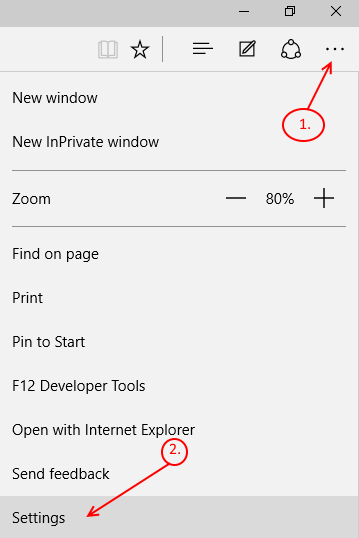
- Scorri verso il basso e seleziona "Visualizza impostazioni avanzate" dalla parte inferiore del menu Impostazioni.
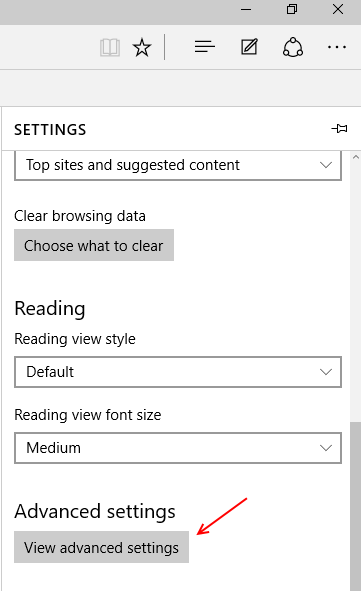
- Ora nella categoria Privacy e servizi, troverai un'opzione chiamata "Invia richieste Do Not Track". Basta spostare il dispositivo di scorrimento da Off a On. Ciò consentirà la protezione del tracciamento per la tua attività di navigazione su Edge.

Nota: alcuni siti Web potrebbero essere ancora in grado di tenere traccia della cronologia di navigazione anche se hai abilitato la protezione dal tracciamento utilizzando l'opzione "Invia richieste non tracciabili".
- Questi siti web molto probabilmente ignoreranno la richiesta di non tracciare le tue informazioni di navigazione e le tracceranno comunque, non puoi impedirlo in particolare.
- Potrebbero reagire alla tua richiesta apportando alcune modifiche: ad esempio, potrebbero pubblicare annunci casuali che tu possa vedere, piuttosto che annunci consigliati appositamente per te, in base alla tua cronologia di navigazione e ai tuoi interessi.
- Altri siti Web potrebbero chiederti di consentire loro di accedere alle tue informazioni di navigazione e, se ritieni che possano essere considerati attendibili o che desideri che quei siti particolari ti tengano traccia, concedi loro l'autorizzazione.


